Сегодня мы разберёмся как сделать фон изображения белым, а также узнаем, как работать с большим количеством снимков. Пакетная обработка очень полезна для экономии времени и сил. Это пригодится при создании рекламных плакатов или при наполнении интернет-магазина.
При обработке большого количества снимков необходимо работать с таким способом обработки, который мог бы использоваться в экшене или пресете. Также следует учитывать тот факт, что программа может выполнять только строго заданные действия, поэтому снимки должны быть похожи друг на друга и иметь одинаковые недочёты.

Первым делом посмотрим на гистограмму. Она может показать какие недочёты на фотографии нужно исправлять. Если она не отображается в Photoshop, её можно открыть через меню «Окно» - «Гистограмма».
На гистограмме чётко видно, что серый цвет зашкаливает. Его очень много. Также видно, что есть немного чёрного, но совсем нет белого. Также мало контраста.

Фон можно осветлить при помощи корректирующего слоя «Уровни».

Данный корректирующий слой позволяет напрямую работать с гистограммой. Ползунки позволяют отрегулировать уровень яркости определённых тонов, смещая их к яркости или тени. Мы видим, что серого цвета очень много, но он должен быть белым. Поэтому берём белый ползунок и придвигаем к началу гистограммы, где начинает подниматься уровень серого. Теперь программа будет считать этот участок белым и осветлит пиксели.
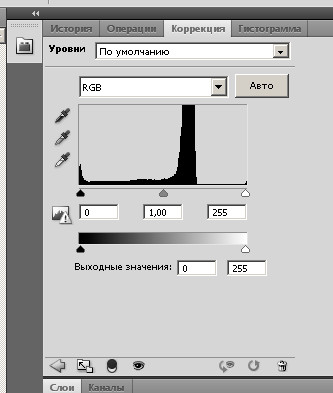
Фотография становится ярче.

Сейчас уже результат не плохой и для некоторых целей его было бы достаточно, но мы можем ещё немного поработать над фотографией и сделать её ещё лучше.
Если внимательно посмотреть, то видно, что фон стал не полностью белым. Ближе к краям снимка он становится темнее. Это можно исправить корректирующим слоем «Уровни» с маской.
Обычным инструментом овального выделения создаём выделенную область вокруг конфеты. Далее снова создаём корректирующий слой.

Белый ползунок нужно сдвинуть ещё дальше к тёмной области влево. Конфета станет пересвеченной.
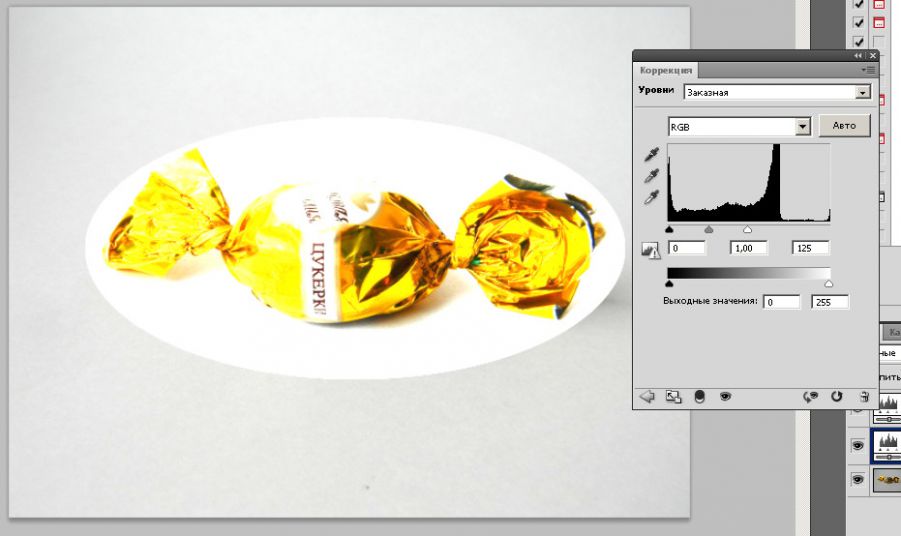
На основе выделения была создана маска, но её ориентация неправильная. Это легко исправить. В панели слоёв выделяем маску, просто кликнув по ней. Далее нажимаем сочетание клавиш «ctrl + I». Это позволит произвести инверсию цветов маски. Теперь корректировка применена к внешней области фотоснимка.
Края маски очень резкие. Это может быть заметно невооружённым глазом. Нужно выполнить растушёвку. Это можно сделать, применив к маске фильтр «Размытие по Гауссу» или сдвинув ползунок «Растушевка» в параметрах маски.

Регулируя параметры можно добиться идеального результата. В завершении можно добавить контраста кривыми или специальными корректирующими слоями Яркость/контрастность. Все действия можно записать в экшен и применять нажатием одной кнопки.
На основе материалов с сайта: http://fotokto.ru/
 Kate Dorn
Kate Dorn









